手机电脑之间快速传输图片视频文件,不压缩画质、不限制大小的方法!
发布时间:2024年01月04日
文件传输功能是日常必备功能,但总有传输工具不得“朕”心——
- 想在手机和电脑之间传输稍微大一点的文件,弹出提示“限制多少多少G”,传个5G的视频或文件很平常吧,怎么就实现不了?
- 想要将手机相册的视频和照片转移到电脑,临时又找不到数据线,难道就没有不压缩图片视频画质的传输工具吗?
使用AirDroid,传输大小限制、媒体文件画质的问题都不用担心!
AirDroid采用无损传输,高清图片、视频经过传输也不会压缩画质,而且当设备连接同一网络时,无线传输不会限制文件大小,传输7G、9G的文件或视频都是小菜一碟。

无论你的手机电脑是安卓,iOS,iPadOS,Windows还是macO系统,都可以使用AirDroid的附近传输功能,实现手机平板之间、电脑电脑之间、手机平板与电脑之间的文件传输,而且不压缩媒体文件的画质。
本篇以vivo手机为例,解释操作步骤。
第一步,在手机和电脑都安装AirDroid,并且连接同一网络。

第二步,在vivo手机打开AirDroid,点击左下角【传输】,再点击顶部中间【附近设备】,点击界面中部【搜索】。
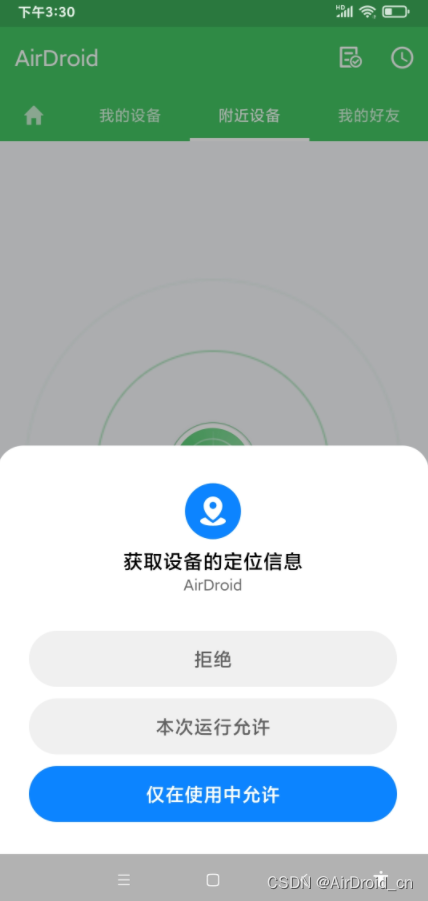
第三步,打开电脑端AirDroid,点击左侧栏第一个飞机按钮,点击中间栏【附近设备】,在点击右侧的【开始搜索】

等待电脑端和手机端都搜索到对方后,可以点击头像进入传输界面。
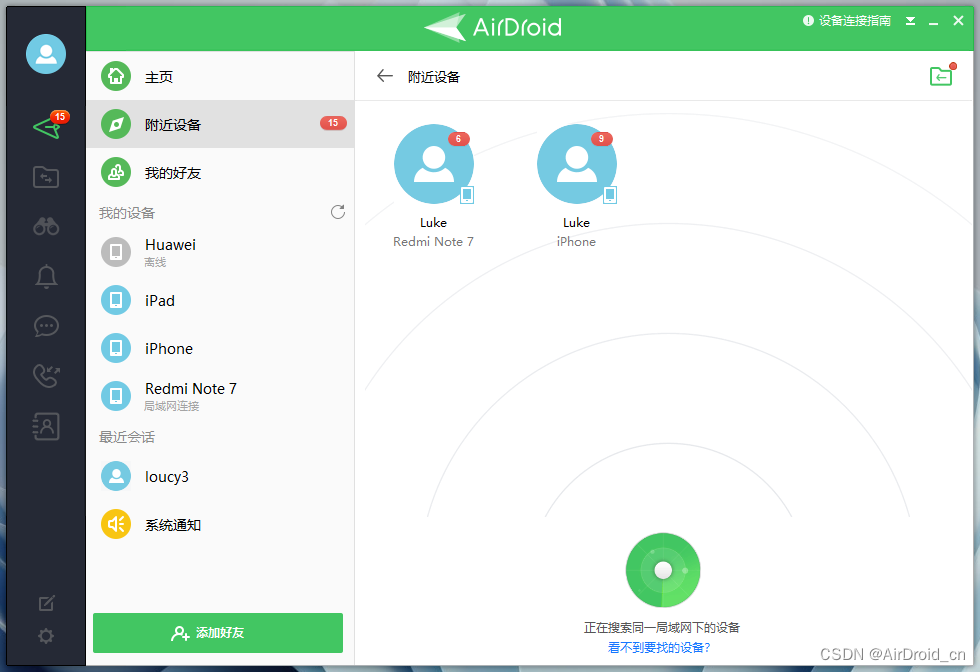
如果是从电脑传输到手机,直接从电脑拖拽文件扔到传输界面即可。
如果是从手机传输到电脑,直接打开手机上的图片、视频、文件,点击分享,传输时选择AirDroid,然后点【附近设备】,就可以将文件传输过去。

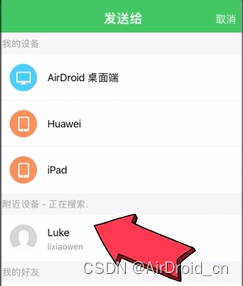
此时接收端会弹出提示,需要点击确定才开始传输。
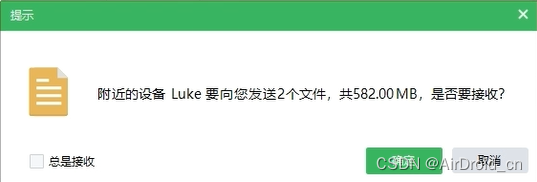
传输速度约20M/s
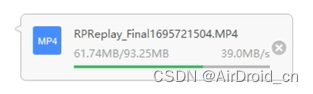
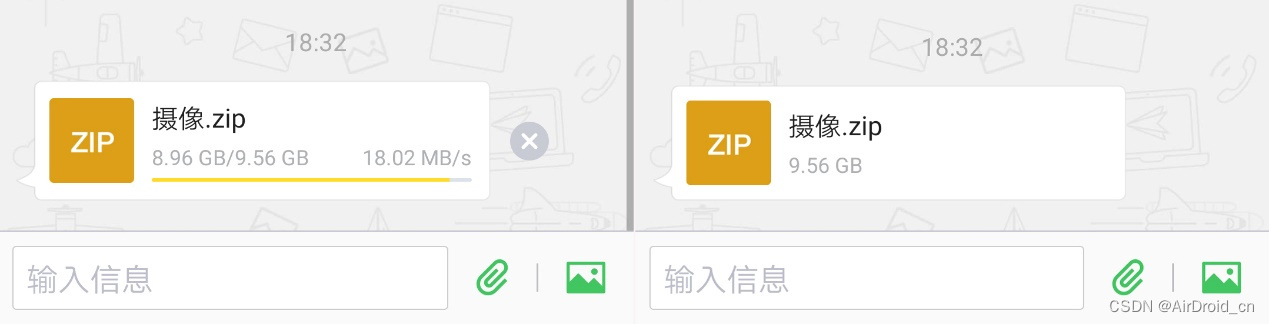
本篇方法适合安卓4.0及以上系统的所有设备,苹果手机或iPad也可以使用。
文章来源:https://blog.csdn.net/AirDroid_cn/article/details/135387348
本文来自互联网用户投稿,该文观点仅代表作者本人,不代表本站立场。本站仅提供信息存储空间服务,不拥有所有权,不承担相关法律责任。 如若内容造成侵权/违法违规/事实不符,请联系我的编程经验分享网邮箱:chenni525@qq.com进行投诉反馈,一经查实,立即删除!
本文来自互联网用户投稿,该文观点仅代表作者本人,不代表本站立场。本站仅提供信息存储空间服务,不拥有所有权,不承担相关法律责任。 如若内容造成侵权/违法违规/事实不符,请联系我的编程经验分享网邮箱:chenni525@qq.com进行投诉反馈,一经查实,立即删除!
最新文章
- Python教程
- 深入理解 MySQL 中的 HAVING 关键字和聚合函数
- Qt之QChar编码(1)
- MyBatis入门基础篇
- 用Python脚本实现FFmpeg批量转换
- Docker学习与应用(三)-Docker镜像理解
- LC106. 从中序与后序遍历序列构造二叉树
- java基础之HashMap练习题
- 【leetcode题解C++】26.删除有序数组中的重复项 and 844.比较含退格的字符串
- VSCODE:注释代码块强制折叠方法
- 亚马逊、Lazada、Shopee、速卖通、eBay、Wish、Walmart、Mercari测评技术攻略:自养号补单系统全解析
- 【Linux】whereis命令使用
- IOT pwn
- Prometheus如何使用 Push 方式采集目标服务器数据
- 细说JavaScript语句详解